Hattest du jemals das gruselige Gefühl, dass dich jemand beobachtet oder dir zuhört? Einige Apps können Ihre Kamera verwenden, um Fotos und Videos aufzunehmen, daher ist es besser zu wissen, wie Sie auf Nummer sicher gehen.
Wenn Sie also irgendwann das Gefühl haben, dass auf Ihrem Mac etwas Seltsames passiert, können Sie jederzeit überprüfen, welche Apps Ihre Webcam verwenden dürfen. Hier ist wie.
So überprüfen Sie die aktuellen App-Berechtigungen
Um zu prüfen, welche Apps was dürfen, gehen Sie folgendermaßen vor:
- Gehen Sie zum Apple-Menü.
- Systemeinstellungen wählen.
- Klicken Sie auf Sicherheit &Datenschutz> Datenschutz.
- Wählen Sie im linken Bereich Kamera aus.
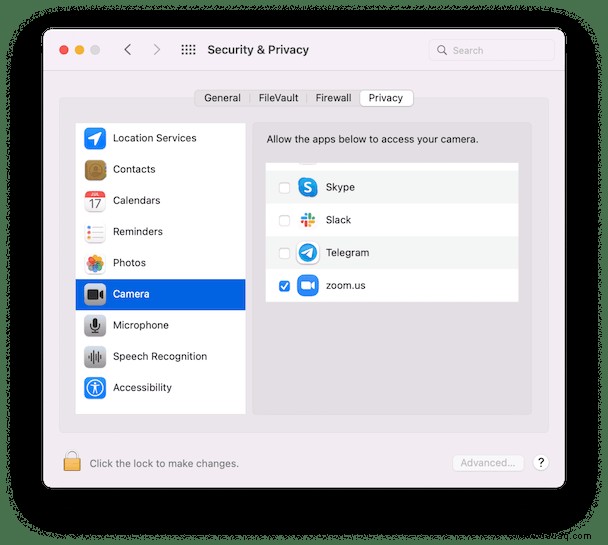
Sie sehen die Liste der Apps, die auf Ihre Kamera zugreifen können. Wie Sie sehen, ist es auf meinem Mac Google Chrome.
Wussten Sie schon?
Sie können den Zugriff auf Ihre Kamera nur für Apps von Drittanbietern einschränken. Apple-Apps und gebündelte System-Apps werden nicht in der Zugriffskontrollliste der Kamera angezeigt. So sehen Sie beispielsweise FaceTime nicht im App-Berechtigungsfeld.
Bitte beachten Sie, dass, wenn Sie Apps von Drittanbietern erlauben, Ihre Kamera zu verwenden, alle Informationen, die sie sammeln, ihren Bedingungen und Datenschutzrichtlinien unterliegen. Es wird empfohlen, sich mit den Datenschutzpraktiken dieser Parteien vertraut zu machen.
So kontrollieren Sie den Zugriff auf Ihre Kamera
Sobald Sie überprüft haben, welche Apps Zugriff auf Ihre Kamera haben, sind Sie auf der sicheren Seite. Jetzt können Sie den Zugriff für einige dieser Apps einschränken. Beachten Sie jedoch, dass einige Programme ohne Zugriff auf Ihre Kamera nicht richtig funktionieren. Wenn Sie beispielsweise die Kameraberechtigungen für Skype deaktivieren, funktioniert die Video-Chat-Funktion nicht. Einige Apps werden möglicherweise überhaupt nicht geöffnet.
Wenn Sie dennoch verhindern möchten, dass Apps auf Ihre Kamera zugreifen, gehen Sie wie folgt vor:
- Gehen Sie zum Apple-Menü.
- Wählen Sie Systemeinstellungen.
- Klicken Sie auf Sicherheit &Datenschutz> Datenschutz.
- Wählen Sie im linken Bereich Kamera aus.
- Deaktivieren Sie das Kontrollkästchen, um den Zugriff für diese App zu deaktivieren.
- Bestätigen und schließen Sie das Fenster, wenn Sie fertig sind.
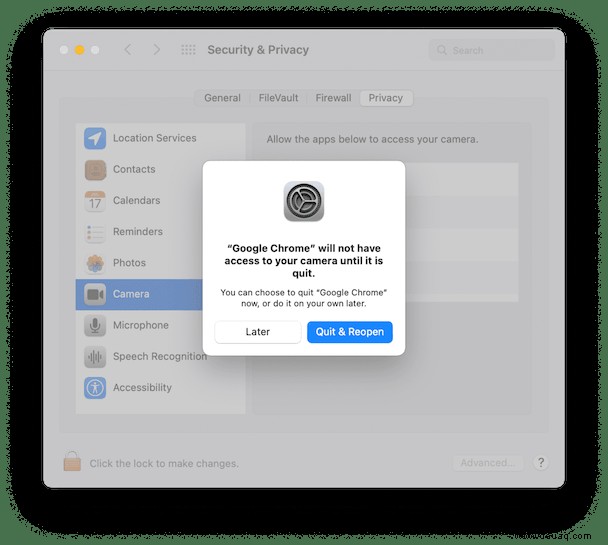
Einfache Möglichkeit, Apps daran zu hindern, Ihre Kamera zu verwenden
Wenn Sie nicht jedes Mal in die Einstellungen sehen möchten, wenn Sie Ihren Kamerazugriff steuern möchten, finden Sie hier die Lösung. Sie können Ihre Privatsphäre ganz einfach mit Hilfe der beliebten Mac-Anwendung CleanMyMac X schützen. Mit der frisch gebackenen Funktion „Anwendungsberechtigungen“ können Sie mit nur einem Klick überprüfen, welche Apps auf Ihre Kamera zugreifen können. Und schränken Sie die Berechtigungen in Sekundenschnelle ein.
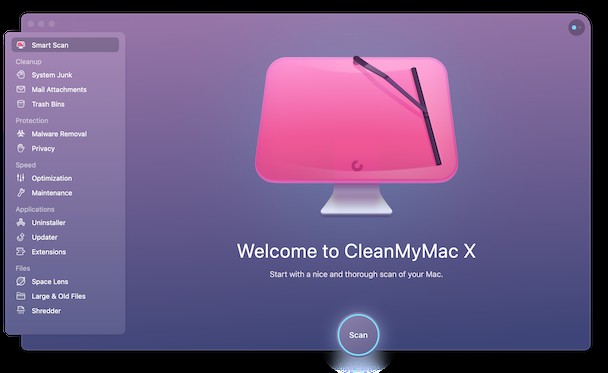
Folgen Sie den Schritten, um diesen Lebensretter auf Ihrem Mac zu installieren:
- Laden Sie CleanMyMac X herunter (es gibt eine kostenlose Testversion).
- Installieren Sie die App und wählen Sie im linken Bereich das Datenschutzmodul aus.
- Klicken Sie auf Scannen, um nach Datenschutzelementen zu suchen.
- Wählen Sie Anwendungsberechtigungen.
- Überprüfen Sie Ihre aktuellen Berechtigungen und schränken Sie die gewünschten ein.
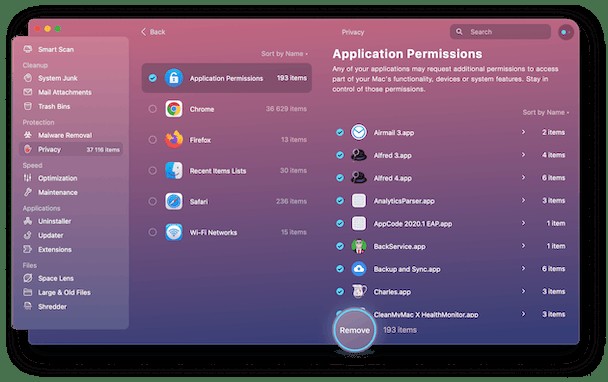
Das ist es! Jetzt können Sie ruhig schlafen und müssen sich keine Gedanken über Ihre Kameraberechtigungen machen.
Solange Sie CleanMyMac X bereits installiert haben, sehen Sie sich die anderen Funktionen an. Der schnellste und einfachste Weg, um festzustellen, ob Ihr Mac gut läuft, ist die Ausführung eines Smart Scans. Alles, was Sie tun müssen, ist, auf die große Scan-Schaltfläche zu klicken, um nach unnötigem Junk zu suchen, das System zu beschleunigen und Ihren Mac auf Malware zu überprüfen. Alles mit nur einem Klick.
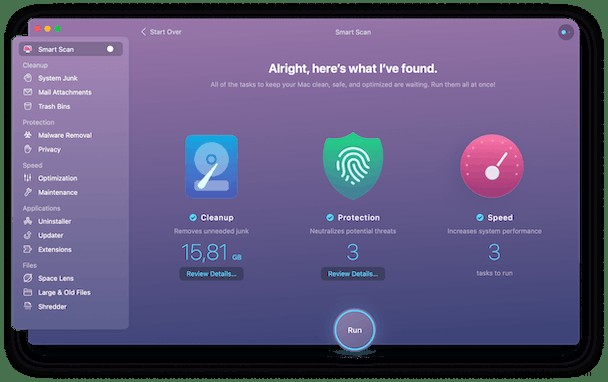
Ich hoffe, Sie finden diese App wirklich nützlich.
Danke fürs Lesen und bleibt dran!